お客様アカウント設定(テーマOS 2.0)
このページでは、お客様アカウントが以前のバージョンかつテーマOS 2.0の場合についてBarcodeator ‑ Customer QR Codeを使用しマイページにバーコード、QRコードを設置する方法を案内します。
前提条件
Shopifyにはお客様アカウントの種類が2つあり、このページでは 以前のバージョン となっているストア向けの設定ページとなります。
Shopify管理画面から 設定 > お客様アカウント を開き、以下の画像のように 以前のバージョン が選択されていることをご確認ください。
もしお客様アカウントで お客様アカウント(おすすめ) が選択されている場合は、前ページのお客様アカウント(おすすめ)をご覧ください。
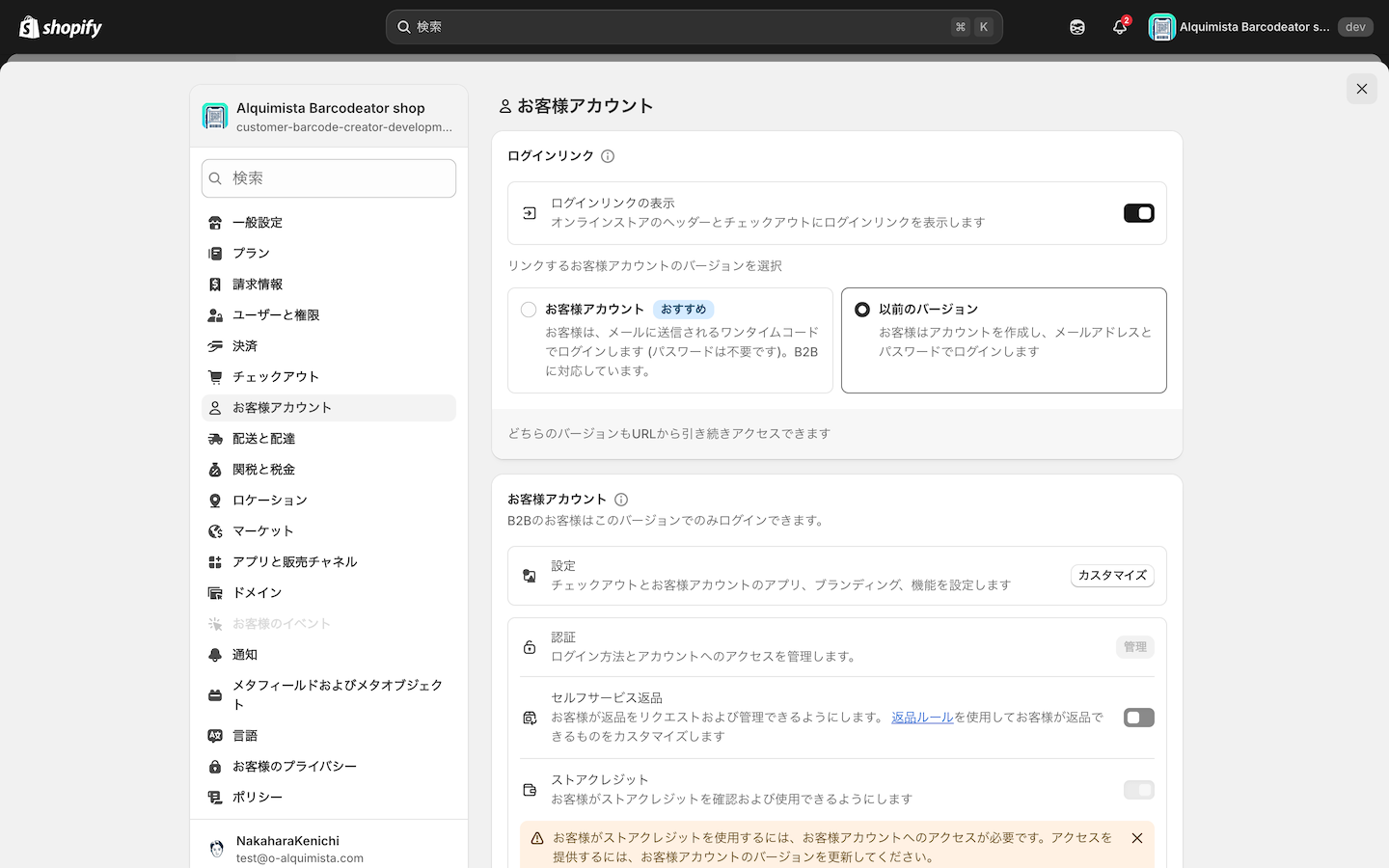
バーコード・QRコードの設置
Barcodeatorアプリのホーム画面上部 プロフィールページを編集 またはShopifyの管理画面 販売チャネル > オンラインストア > テーマ > カスタマイズ > 従来のお客様アカウント > お客様アカウント を開いてください。
※ログインを求められる場合は、存在するアカウントでログインしてください。
⚠️ アカウントページがOS2.0対応となっているページは、添付画像のようなアイコンとなります。もしアイコンが違う場合はOS2.0非対応となりますので、次ページアカウント設定(テーマOS 2.0非対応)をご覧ください。
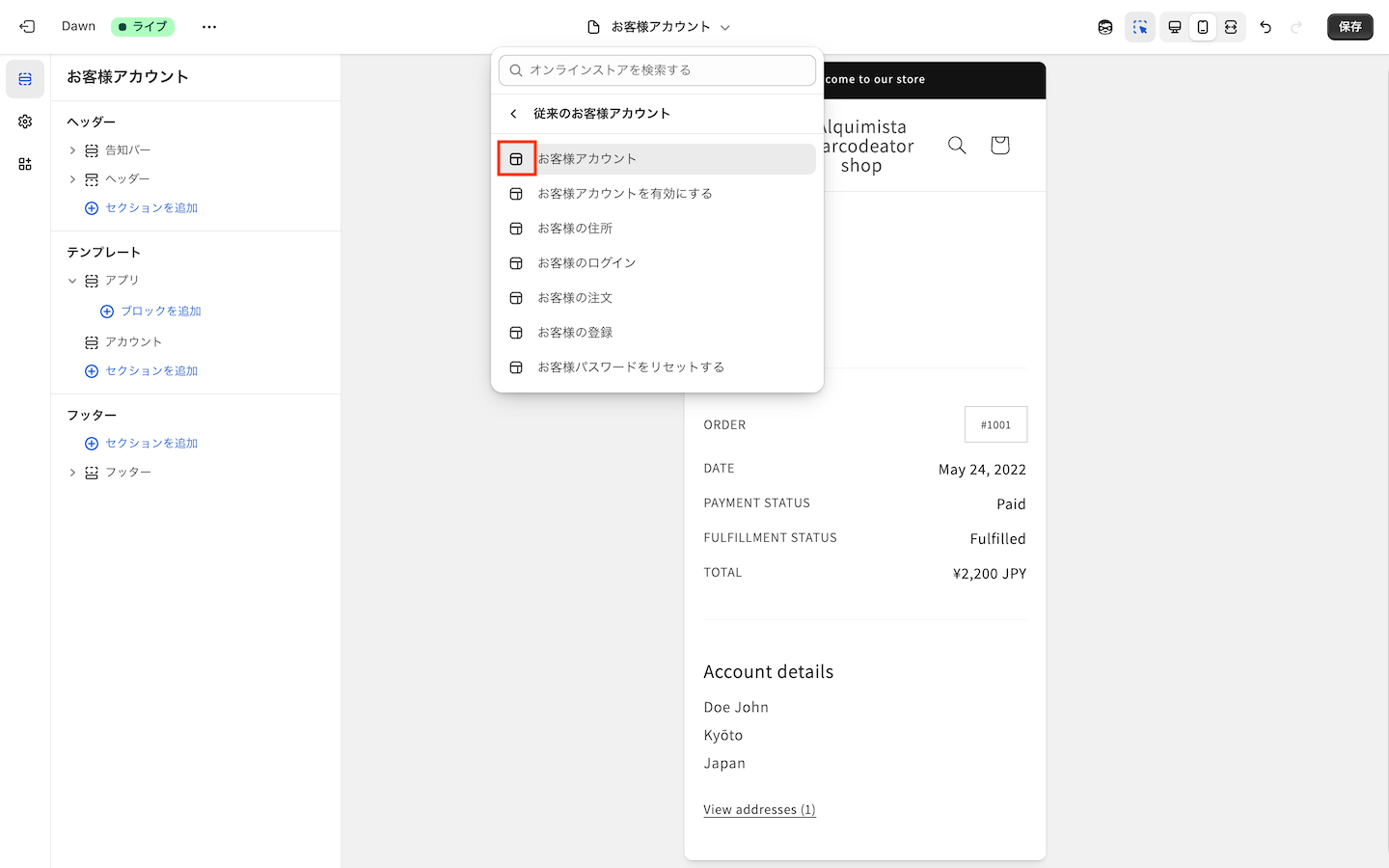
画面左のテンプレート部分から セクション追加 > アプリ > Customer Barcode をクリックし、バーコード・QRコードを追加ください。
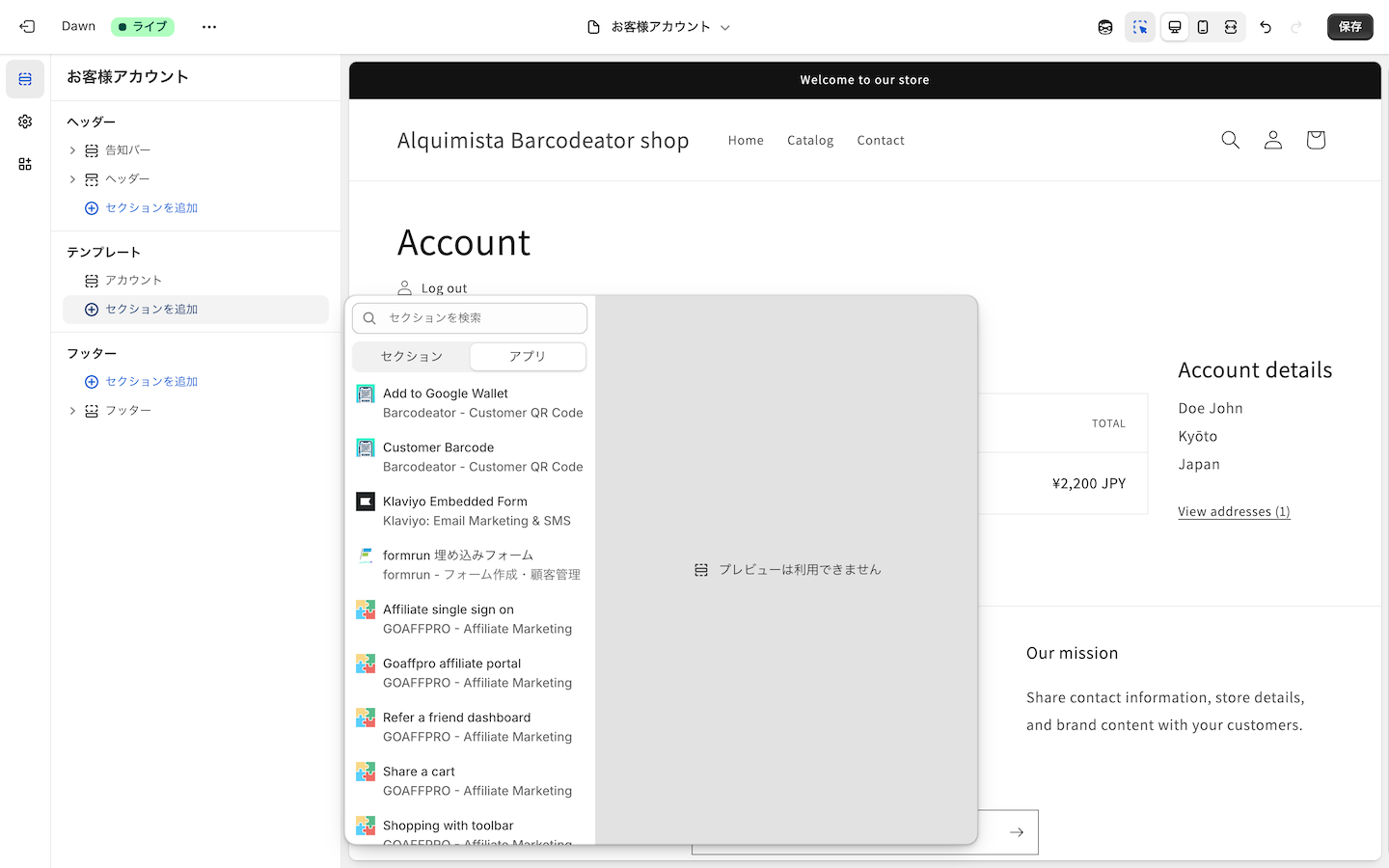
追加したアプリブロックは、以下画像のようにバーコードタイプ、一部UIの設定が可能です。
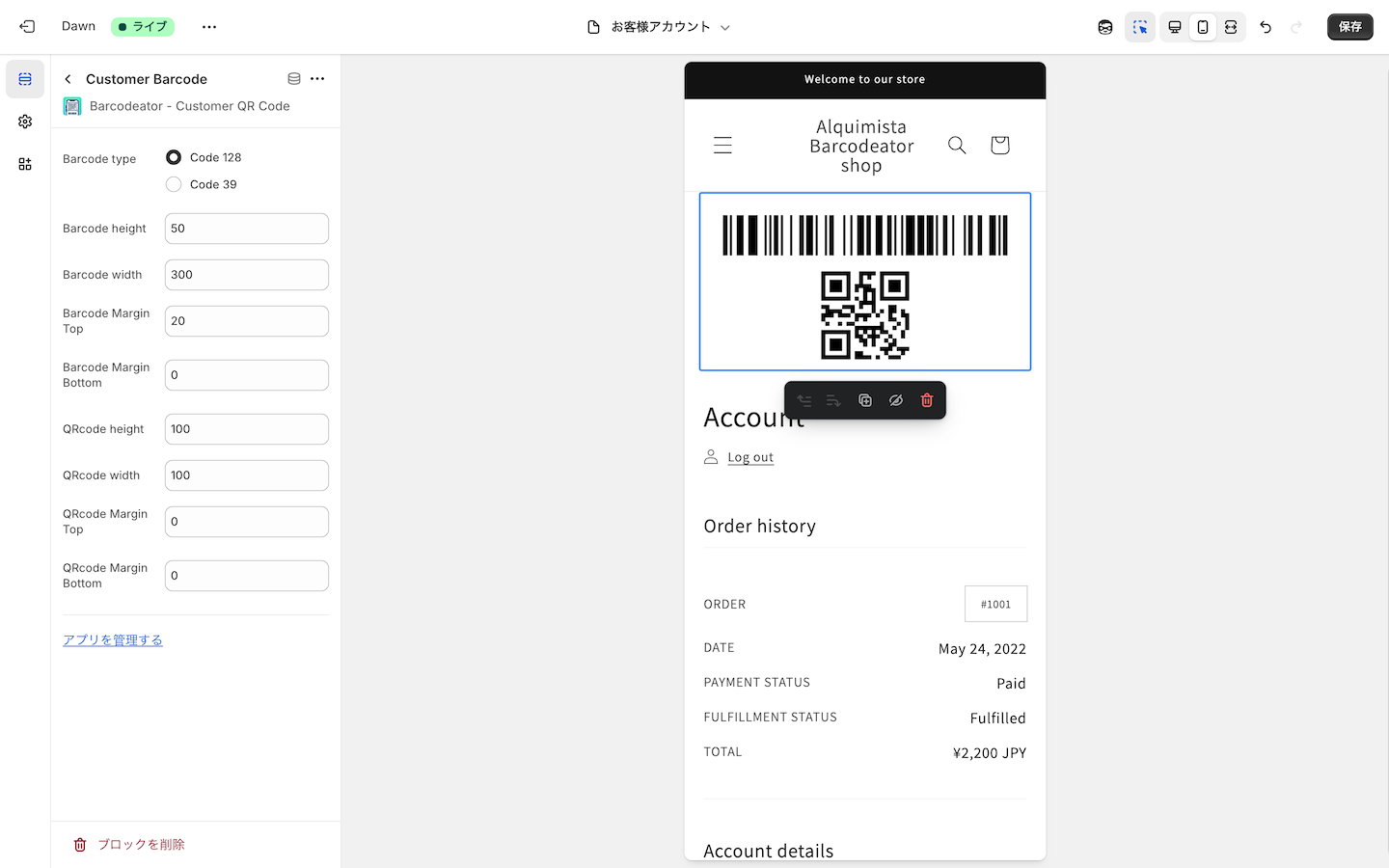
以上で、バーコード・QRコードの設定は完了です。次のページではお客様アカウトが以前のバージョン(0S2.0非対応)について説明しますので、本ページで設定が完了した場合は、Google Walletの設定もしくはShopify POSでBarcodeatorを使用するにお進みください。